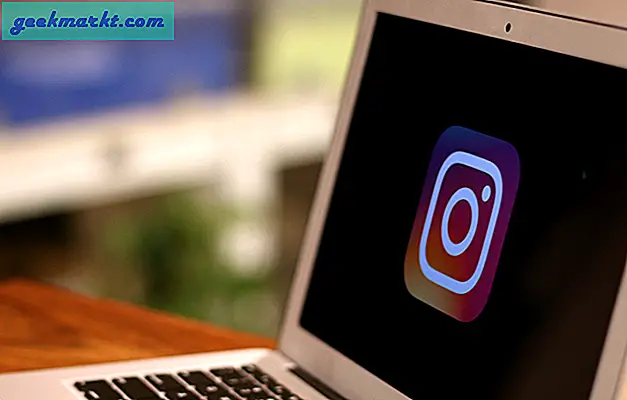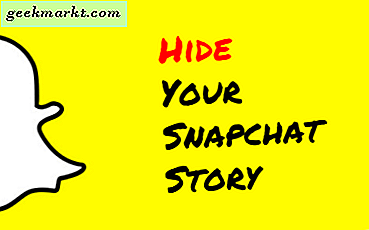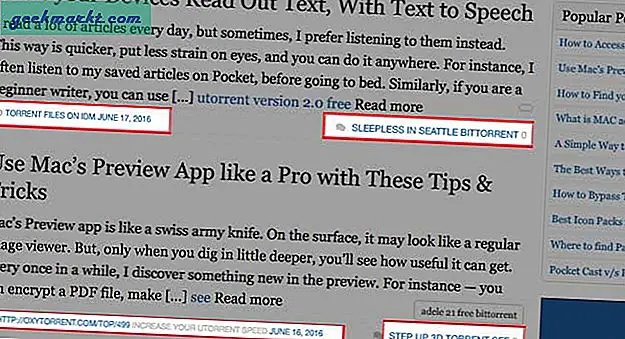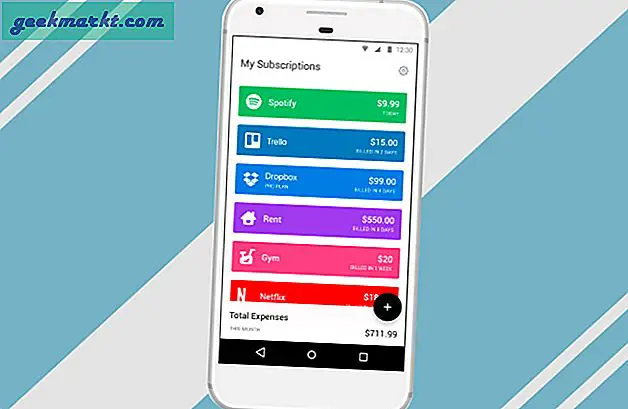Google पिक्सेल डिवाइस कुछ अनूठी विशेषताओं के साथ आते हैं जो अन्य Android उपकरणों पर उपलब्ध नहीं हैं। उदाहरण के लिए, Google सहायक को सक्रिय करने के लिए डिवाइस फ्रेम को निचोड़ना, लाइव कैप्शन, स्क्रीनशॉट को ट्रिगर करने के लिए डिवाइस के पीछे टैप करें, आदि। लेकिन पता चला, इन पिक्सेल अनन्य सुविधाओं को अन्य एंड्रॉइड डिवाइसों पर सही तीसरे पक्ष के साथ दोहराया जा सकता है एंड्रॉइड ऐप। तो, उस नोट पर, यहां बताया गया है कि किसी भी एंड्रॉइड फोन पर पिक्सेल फीचर कैसे प्राप्त करें।
किसी भी Android फ़ोन पर पिक्सेल सुविधाएँ प्राप्त करें
1. वॉयस रिकॉर्डर
Pixel फोन की सबसे अच्छी विशेषताओं में से एक 'वॉयस रिकॉर्डर' है। 'वॉयस रिकॉर्डर' ऐप का उपयोग करके आप न केवल इंटरनेट पर डेटा भेजे बिना किसी भी ऑडियो को रीयल-टाइम में ट्रांसक्रिप्ट कर सकते हैं, बल्कि किसी विशेष शब्द, तालियों और संगीत के लिए अपनी वॉयस रिकॉर्डिंग भी खोज सकते हैं।
अभी तक, ऐप Pixel 4 एक्सक्लूसिव है, लेकिन आश्चर्यजनक रूप से, एपीके को साइडलोड करना अन्य एंड्रॉइड डिवाइसों पर भी काम करता है। बस अपने Android डिवाइस पर Pixel Voice Recorder ऐप डाउनलोड और इंस्टॉल करें। यहां एक चरण-दर-चरण मार्गदर्शिका दी गई है कि कैसे करें Pixel 4 वॉयस रिकॉर्डर ऐप प्राप्त करें किसी भी एंड्रॉइड फोन पर।
![]()
2. टैप करें
में एंड्रॉइड 11, Google ने एक हिडन बैक टैप जेस्चर पेश किया। यह सुविधा आपको अपने पिक्सेल डिवाइस के पिछले हिस्से पर टैप करने की अनुमति देती है, जैसे कि फ़ोन का कैमरा ऐप लॉन्च करना या टॉर्च चालू करना आदि।
XDA डेवलपर कीरोन क्विन के लिए धन्यवाद, Google द्वारा सार्वजनिक रूप से इस सुविधा को जारी करने से पहले ही अन्य Android उपकरणों के लिए बैक टैप सुविधा को पोर्ट किया गया है। टैप-टैप जेस्चर का उपयोग करने के लिए, टैप करें, ऐप को यहां से डाउनलोड और इंस्टॉल करें GitHub. ऐप खोलें और आप एक्शन टैब के तहत अपनी ट्रिगर एक्शन डाल सकते हैं। मेरे मामले में, मैं इसका उपयोग टॉर्च को ट्रिगर करने के लिए कर रहा हूं। अब, मैं चाहता हूं कि स्क्रीन बंद होने पर इशारा भी सक्रिय हो। इसलिए, मैं इसे गेट्स टैब के अंतर्गत बदल सकता हूं।
![]()
3. गूगल फोन
एक अन्य लोकप्रिय पिक्सेल अनन्य ऐप Google का डिफ़ॉल्ट डायलर एप्लिकेशन 'Google फ़ोन' है। आप इसे किसी भी एंड्रॉइड फोन पर साइडलोड कर सकते हैं। यह न केवल एक सभ्य के रूप में काम करता है ट्रूकॉलर विकल्प लेकिन Google मानचित्र के निर्देशों के साथ अच्छी तरह से एकीकृत है। यह आपको आस-पास के सार्वजनिक स्थानों की संपर्क जानकारी निकालने की सुविधा भी देता है।
ऐसा करने के लिए, बस फोन ऐप पर जाएं और सर्च बार पर डोमिनोज खोजें। फ़ोन ऐप पते को निकटतम डोमिनोज़ की दुकान तक खींच लेगा। आप उस पर टैप भी कर सकते हैं और विशेष स्टोर को कॉल कर सकते हैं। इसके अलावा, फोन ऐप स्पैम कॉल का पता लगा सकता है। Truecaller की तरह ही, यह कॉल स्क्रीन पर स्पैम कॉल और नाम को सक्रिय रूप से प्रदर्शित करता है।
गूगल फोन डाउनलोड करें
![]()
4. शाह के लिए पलटें
पिक्सेल उपकरणों में बहुत सी सुविधाएँ होती हैं जो डिफ़ॉल्ट रूप से सक्षम नहीं होती हैं। उनमें से एक "फ्लिप टू शाह" विकल्प है। सक्षम होने पर, जैसे ही आप अपना फ़ोन नीचे की ओर रखते हैं, यह आपके फ़ोन को DND मोड में डाल देता है। गैर-पिक्सेल डिवाइस पर समान सुविधा का उपयोग करने के लिए, "डाउनलोड और इंस्टॉल करें"फ्लिप डीएनडी"एप्लिकेशन।
ऐप उसी व्यवहार को दोहराता है और डीएनडी से शुरू होने वाले जेस्चर को सूचित करने के लिए एक झंकार का उत्सर्जन करता है। मुझे यह "चाइम" जोड़ वास्तव में पसंद आया क्योंकि केवल कंपन सूचित करने के लिए पर्याप्त नहीं है।
Flip DND डाउनलोड करें – Flip to Shh
![]()
5. सक्रिय बढ़त
Google पिक्सेल की अनूठी विशेषताओं में से एक "एक्टिव एज" है। यह सुविधा आपको Google सहायक, साइलेंस अलार्म, इनकमिंग कॉल नोटिफिकेशन इत्यादि लॉन्च करने के लिए पिक्सेल डिवाइस के निचले फ्रेम को निचोड़ने देती है। इसके अलावा, बटन मैपर जैसे तृतीय-पक्ष ऐप्स की सहायता से, आप यहां तक कि एक्टिव एज फीचर को रीमैप करें ऐप लॉन्च करने या टॉर्च को चालू/बंद करने के लिए।
इसी Active Edge सुविधा को दोहराने के लिए, आपके पास SideSqueeze+ ऐप है। यह दबाव में बदलाव का पता लगाने के लिए आपके फोन के बैरोमीटर का उपयोग करता है और उसी निचोड़ इशारा को दोहराता है। हमने One Plus 7T और Samsung Galaxy Note 9 में कोशिश की। ऐसा लगता है कि इन उपकरणों पर लगभग त्रुटिपूर्ण रूप से काम किया गया है। आप सीपीयू-जेड ऐप डाउनलोड कर सकते हैं और जांच सकते हैं कि आपके फोन में बैरोमीटर है या नहीं।
नीचे, स्क्वीज़ कार्यक्षमता का डेमो है। यदि यह काम नहीं करता है, तो फ़ोन केस को हटाने का प्रयास करें और दूसरा प्रयास करें।
डाउनलोड साइडस्क्वीज़+
![]()
पढ़ें:Google Apps को बेहतर बनाने के लिए 8 सर्वश्रेष्ठ क्रोम एक्सटेंशन
6. आस-पास साझा करना
आस-पास साझाकरण बिल्कुल पिक्सेल अनन्य सुविधा नहीं है। हालाँकि, अभी तक यह केवल Pixel और चुनिंदा Samsung Galaxy डिवाइस पर ही उपलब्ध है। यह एक एयरड्रॉप विकल्प Android के लिए जो आपको वायरलेस तरीके से अन्य Android उपकरणों पर फ़ाइलें, चित्र, दस्तावेज़ भेजने की सुविधा देता है। इसे किसी भी Android डिवाइस पर प्राप्त करने के लिए, हमें केवल Play Services ऐप के बीटा संस्करण की आवश्यकता होगी। यहां 'आप इसे कैसे करते हैं।
Play Store पर Google Play Services पेज पर जाएं। सबसे नीचे, आपके पास ऐप के बीटा संस्करण के लिए नामांकन करने के लिए "शामिल हों" बटन होगा। कुछ समय बाद, आपके पास Google Play Services ऐप को अपडेट करने का विकल्प होगा। एक बार हो जाने के बाद, अपने डिवाइस को पुनरारंभ करें।
![]()
पुनः आरंभ करने पर, आपके पास त्वरित सूचना सेटिंग में "आस-पास साझा करें" विकल्प होगा। आस-पास शेयर आपको केवल अपने जीमेल और फोन संपर्कों को फाइल, फ़ोल्डर्स और वीडियो भेजने की अनुमति देता है। यह अज्ञात लोगों द्वारा स्पैमिंग को कम करने के लिए किया जाता है।
विस्तृत कैसे करें: Android पर निकटवर्ती शेयर के माध्यम से फ़ाइलें कैसे साझा करें
![]()
7. जीकैम
पिक्सेल फोन की सबसे स्पष्ट विशेषता कैमरा है। उत्कृष्ट कैमरा ऐप के सौजन्य से, पिक्सेल पर छवि गुणवत्ता हर स्मार्टफोन को मात देती है। आप अपने डिवाइस पर भी समान छवि गुणवत्ता रख सकते हैं।
XDA Developers के एक समूह ने हर Android डिवाइस के लिए Pixel Camera ऐप को पोर्ट किया है। हालाँकि, आपको अपने Android डिवाइस के लिए GCam कैमरा ऐप खोजना होगा। आपके एंड्रॉइड डिवाइस के साथ संगत Google कैमरा ऐप खोजने के लिए सबसे अच्छी जगह बीएसजी अर्नोवा की वेबसाइट है। इसके बाद, आप अपने Android डिवाइस के लिए Google कैमरा मॉड के लिए XDA फ़ोरम देख सकते हैं।
नीचे नोकिया 6.1 प्लस पर Google कैमरा ऐप और देशी कैमरा ऐप के साथ साइड-बाय-साइड कैमरा तुलना है।
![]()
8. लाइव कैप्शन (रूट)
Google Pixel फोन पर लाइव कैप्शन लेकर आया है। यह मूल रूप से आपके फोन पर चल रहे वीडियो और ऑडियो के लिए कैप्शन के रूप में कार्य करता है। लाइव कैप्शन ऑन-डिवाइस मशीन लर्निंग का उपयोग करते हैं और यह ऑफ़लाइन भी काम कर सकता है। जबकि लाइव कैप्शन अभी केवल अंग्रेजी का समर्थन करते हैं, भविष्य में अन्य भाषाओं का समर्थन करने की योजना है।
किसी भी Android डिवाइस पर लाइव कैप्शन का उपयोग करने के लिए, आपको अपने डिवाइस को रूट करना होगा। यदि आपके पास रूटेड डिवाइस है, तो आगे के चरण निम्नलिखित हैं।
- अपने एंड्रॉइड डिवाइस पर मैजिक इंस्टॉल करें
- Magisk से "ARM aarch64 उपकरणों के लिए SQLite" मॉड्यूल स्थापित करें और डिवाइस को रीबूट करें।
- रीबूट पोस्ट करें, मैजिक मैनेजर के माध्यम से लाइव कैप्शन गैर-पिक्सेल मॉड्यूल स्थापित करें। फिर से, डिवाइस को रिबूट करें।
- अंत में, डिवाइस वैयक्तिकरण सेवा ऐप डाउनलोड और इंस्टॉल करें।
डिवाइस वैयक्तिकरण सेवा ऐप इंस्टॉल करने के बाद, आप "लाइव कैप्शनएक्सेसिबिलिटी मेनू के तहत सेटिंग्स।
विस्तृत कैसे करें: एंड्रॉइड 10 चलाने वाले किसी भी एंड्रॉइड डिवाइस पर लाइव कैप्शन कैसे प्राप्त करें
![]()
समापन शब्द
प्रत्येक पिक्सेल ड्रॉप के साथ, अन्य एंड्रॉइड डिवाइस के लिए और अधिक सुविधाएं और अधिक पोर्ट प्रतीत होते हैं। मैं इस लेख को बार-बार अपडेट करता रहूंगा, इसलिए बने रहें। अधिक मुद्दों या प्रश्नों के लिए, मुझे नीचे टिप्पणी में बताएं।
यह भी पढ़ें:Android बैकअप बनाम Google One बैकअप और कौन सा चुनना है?